So beheben Sie den Fehler „503 Service Unavailable” in 7 Schritten

Wenn ein Besucher auf eine Website zugreift, sendet der Webbrowser eine Anfrage an den Webserver. Gelegentlich sendet der Server, anstatt auf die Anfrage zu antworten, eine leere Seite mit einem HTTP-Statuscode. Dies weist auf einen Fehler hin.
Die meisten Websites weisen mindestens einmal in ihrer Laufzeit Fehler auf. Eines der häufigsten Probleme ist der Fehler 503 Service Unavailable (Dienst nicht verfügbar). Wenn ein Webserver eine Anforderung nicht verarbeiten kann, gibt er einen HTTP 503-Fehler zurück.
Der Fehler „503-Service Unavailable” kann sich wie jedes andere Serverproblem negativ auf eine Website auswirken, wenn er nicht behoben wird. Daher befasst sich dieser Leitfaden mit den möglichen Ursachen dieses Fehlers und wie man ihn effektiv beheben kann.
Zuerst definieren wir den Fehler „503-Dienst nicht verfügbar”.
| Fehlercode | 503 Service Unavailable error |
| Fehler-Typ | Server-seitiger Fehler |
| Fehler-Variationen | 503 Dienst nicht verfügbar Error 503 Dienst nicht verfügbar 503 Dienst vorübergehend nicht verfügbar HTTP Error 503 HTTPS Error 503 HTTP Server Error 503 HTTP Error 503. Dienst nicht verfügbar. Der Server kann Ihre Anfrage aufgrund von Wartungsausfällen oder Kapazitätsproblemen vorübergehend nicht bearbeiten. Bitte versuchen Sie es später erneut. |
| Fehlerursachen | Ressourcenverbrauch erschöpft Server-Kommunikationsprobleme Plötzliche Trafficspitzen DDoS-Angriff (Distributed Denial of Service) Falsche DNS-Konfiguration Plugin- oder Theme-Inkompatibilität |
Inhaltsverzeichnis
Was ist der Fehler 503 Service Unavailable und was verursacht ihn?
Webbrowser und Webserver interagieren über die HTTP-Statuscodes (Hypertext Transfer Protocol).
Wenn Sie auf eine Website zugreifen, sendet Ihr Browser Anfragen an den Webserver, auf dem der Inhalt gehostet wird. Der Webserver ruft dann die angeforderten Ressourcen zusammen mit einem HTTP-Antwortstatuscode ab.
Hier sind die fünf Antwortcodes des Servers:
- 1xx – Informativ
- 2xx – Erfolg
- 3xx – Weiterleitung
- 4xx – Clientfehler
- 5xx – Serverfehler
Normalerweise senden die Server nur die angeforderte Website zurück und Browser zeigen keine HTTP-Statuscodes an, was darauf hinweist, dass die Verbindung erfolgreich ist. Wenn jedoch ein Fehler auftritt, leiten die Server eine Fehlermeldung zusammen mit dem Fehlercode weiter.
Der Fehler 503 Service Unavailable ist einer dieser Fehlercodes. Dies ist üblich und geschieht auf der Serverseite, was zeigt, dass der Server die Anfrage vorübergehend nicht verarbeiten kann.
Im Folgenden sind die häufigsten Möglichkeiten aufgeführt, wie die HTTP-Fehlermeldungen 503 angezeigt werden können:
- 503 Dienst nicht verfügbar
- Error 503 Dienst nicht verfügbar
- 503 Dienst vorübergehend nicht verfügbar
- HTTP Error 503
- HTTPS Error 503
- HTTP Server Error 503
- HTTP Error 503. Der Dienst ist nicht verfügbar.
- Der Server kann Ihre Anfrage aufgrund von Wartungsausfällen oder Kapazitätsproblemen vorübergehend nicht bearbeiten. Bitte versuchen Sie es später erneut.
Im Gegensatz zu anderen serverseitigen Fehlern bedeutet der HTTP-Fehler 503, dass Ihr Webserver ordnungsgemäß funktioniert, aber im Moment nicht erreichbar ist. In der Regel wird dies durch eine hohe Anzahl von Anfragen verursacht, die an den Server gesendet werden, wodurch die verfügbaren Ressourcen erschöpft werden.
In den meisten Fällen verschwindet der Fehler „503-Dienst nicht verfügbar”, sobald der Datenverkehr sinkt. So können Besucher Ihre Inhalte nach einer Weile ansehen. Wenn der Fehler jedoch über einen längeren Zeitraum anhält, kann dies ein Hinweis auf ein schwerwiegenderes Problem auf Ihrem Server sein.
Daher zeigt Ihnen der nächste Abschnitt die sieben effektiven Möglichkeiten, die Grundursache zu finden und den Fehler „503-Dienst nicht verfügbar” zu beheben.
So beheben Sie den 503-Fehler
Von der Überprüfung Ihrer Ressourcennutzung bis hin zur Anzeige von Serverprotokollen führen wir Sie durch sieben Möglichkeiten, die HTTP 503-Fehler zu diagnostizieren und zu beheben.
1. Prüfen Sie die Ressourcennutzung
Die Ressourcen, die ein Server verwendet, sind RAM, CPU, I/O, Eingabeprozesse und Website-Inodes. Wenn Sie diese Metriken überprüfen, können Sie feststellen, ob das Problem mit begrenzten Ressourcen zusammenhängt. Zum Beispiel können Sie den eingehenden Traffic überwachen und erkennen, wenn ein ungewöhnlicher Trafficanstieg auftritt.
Hostinger bietet eine Funktion zur Fehlerbehebung, die Ihnen bei der Lösung von Problemen mit erreichten Inodes oder der Festplattennutzung hilft. Wenn Ihr Plan 80 % oder mehr der Inodes oder des Festplattenspeichers belegt, wird auf der Seite „Verwendete Ressourcen“ eine neue Anzeige mit vier Fehlerbehebungsoptionen angezeigt. Von dort aus können Sie:
- Temporäre und .log-Dateien automatisch bereinigen
- Den Pfad finden, der das Problem verursacht
- Vorübergehend den Festplattenspeicher erhöhen, um Dateien und Ordner manuell zu bereinigen
- Einen Button erhalten, um Ihren Plan upzugraden
Das hPanel von Hostinger verfügt auch über hervorragende Funktionen zur Überwachung der Ressourcennutzung. Benutzer können auf das Dashboard zugreifen und zur Seitenleiste → Hosting → Verwendete Ressourcen navigieren.
Von dort aus finden Sie verschiedene Kennzahlen zur Ressourcennutzung Ihrer Website, darunter:
- CPU – die Menge an CPU-Leistung, die von Ihrem Standort verbraucht wird.
- Speicherlimit – Gesamtspeicher, der von Ihrer Website zur Verarbeitung von Anfragen verwendet wird.
- Prozesse – die Anzahl der Prozesse, die in Ihrem Hosting-Konto ausgeführt werden.
- Durchsatz (I/O) – die Geschwindigkeit der Datenübertragung zwischen Festplatte und RAM.
- Gesamtzahl der Anfragen – die Anzahl der HTTP- und HTTPS-Anfragen aller Hosting-Konten.
- Bandbreite – Daten, die innerhalb eines bestimmten Zeitraums übertragen werden.
Diese Metriken können Ihnen helfen, den Fehler „503-Dienst nicht verfügbar” zu beheben. Schauen Sie sich zum Beispiel die folgende Metrik an:
In der obigen Grafik stellt die rote Linie das Limit Ihres aktuellen Plans dar, und die blaue zeigt die Menge an Speicher, die von Ihrer Website verwendet wird. Wenn Ihre Website das Speicherlimit überschreitet, verlangsamt sie Ihre Gesamtleistung und löst den HTTP-Fehler 503 aus.
Eine gute Faustregel ist, Ihr Hosting-Paket upzugraden, um diese drei Serverkomponenten zu erweitern:
- CPU. Obwohl die CPU zahlreiche Anfragen gleichzeitig verarbeiten kann, kann eine konstante Belastung die CPU erschöpfen und die Leistung Ihres Standorts verlangsamen. Wenn Sie also eine große Anzahl von Anfragen haben, ist es am besten, Ihre CPU-Kapazität zu erweitern.
- RAM. Eine Website mit großem Datenverkehr muss mehr RAM haben, um sie am Laufen zu halten. Je mehr Speicher Ihre Website hat, desto geringer ist die Belastung Ihrer CPU, sodass der Server schneller ausgeführt und mehr Anfragen verarbeitet werden können.
- Bandbreite. Je mehr Bandbreite Sie haben, desto schneller werden Daten zwischen Ihrer Website, den Benutzern und dem Internet übertragen. Wenn Ihre Website viele dynamische Inhalte wie Bilder und Videos enthält, benötigen Sie eine höhere Bandbreite für eine optimierte Ladezeit.
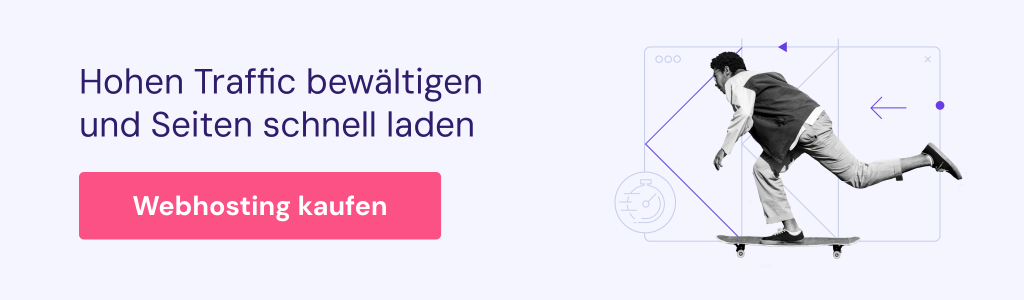
2. Auf laufende Wartung prüfen
Regelmäßige Serverwartung ist von entscheidender Bedeutung, um die Leistung der Website zu optimieren und Sicherheitsrisiken zu minimieren.
Profi-Tipp
Verwenden Sie Tools wie GTMetrix, um Einblicke in die Optimierung Ihrer Website-Performance zu erhalten.
Im Allgemeinen wird ein Webserver oder eine Anwendung bei jeder Wartung heruntergefahren.
Daher kann der HTTP-Fehler 503 während dieser unerwarteten Wartung auftreten. Zum Beispiel stellen einige Webhosts ihren Benutzern in der Regel automatische Updates zur Verfügung, wenn eine neue WordPress-Version veröffentlicht wird. Das System gibt während des Prozesses automatisch den 503-Fehler aus.
Wenden Sie sich an Ihren Hosting-Provider, um zu überprüfen, ob der 503-Fehler durch geplante Wartungsarbeiten verursacht wurde. Hostinger-Nutzer können einfach auf unsere Statusseite gehen und sich Echtzeit-Updates des Systems ansehen.
Alternativ können Sie Ihre Serverkonfigurationsoptionen ändern und automatische Updates deaktivieren. Auf diese Weise haben Sie die vollständige Kontrolle über die Wartung Ihres Servers.
Im Folgenden finden Sie die Schritte zum Deaktivieren automatischer Updates über das hPanel von Hostinger:
- Greifen Sie auf Ihr hPanel-Dashboard zu und gehen Sie zu Website → Auto-Installer. Wählen Sie dann WordPress aus.
- Geben Sie als Nächstes alle erforderlichen Informationen ein, von Ihrem Domainnamen bis zu den Anmeldeinformationen des Administrators.
- Unten auf der Seite sehen Sie drei automatische Update-Optionen. Fahren Sie fort, indem Sie Automatische Anwendungs-Updates deaktivieren auswählen.
- Klicken Sie auf Installieren und warten Sie, bis der Vorgang abgeschlossen ist.
3. Beenden Sie laufende Prozesse
Ein weiteres häufiges Problem, das den Fehler „503-Dienst nicht verfügbar” verursacht, ist das Überschreiten der maximalen Prozessgrenze. Wenn Ihr Webserver zu viele Prozesse gleichzeitig verarbeitet, kann er überlastet sein und nicht mehr funktionieren.
Um Ihre Website wieder online zu stellen, müssen Sie die laufenden Prozesse einstellen. Für VPS-Hosting-Benutzer können Sie einen Prozess über die Kill-Befehlszeile beenden.
Shared-Hosting-Benutzer hingegen können zum Hosting-Control Panel und zur Seite „Verwendete Ressourcen“ navigieren. Scrollen Sie von dort aus nach unten zum Ende der Seite, bis Sie die Option Laufende Prozesse anhalten finden.
Wenn Sie auf die Schaltfläche Stopp klicken, werden alle laufenden Prozesse auf Ihrer Website beendet. Denken Sie daran, dass diese Lösung nur eine vorübergehende Lösung ist – Sie müssen immer noch weitere Untersuchungen durchführen, um herauszufinden, was dazu führt, dass viele Prozesse gleichzeitig ausgeführt werden.
Beginnen Sie damit, Ihre WordPress-Themes und Plugins zu überprüfen, da sie Ressourcen verbrauchen und miteinander in Konflikt geraten können.
Wenn Sie nach der Installation eines bestimmten Plugins auf den HTTP 503-Fehler stoßen, bedeutet dies, dass Sie den Schuldigen gefunden haben. Wenn Sie jedoch nicht feststellen können, welches Plugin das Problem verursacht, müssen Sie möglicherweise alle Plugins deaktivieren und einzeln aktivieren.
Abgesehen von Plugins können schlecht codierte WordPress-Themes auch die 503-Fehler auslösen. Um dies zu beheben, versuchen Sie, Ihr WordPress-Theme in ein Standard-Theme zu ändern, z. B. Twenty Nineteen oder Twenty Twenty.
Wenn Sie das maximale Prozesslimit weiterhin überschreiten, verwenden einige Skripte oder Anwendungen möglicherweise mehr Ressourcen als in Ihrem aktuellen Plan vorgesehen. In diesem Fall müssen Sie entweder Ihre Website-Geschwindigkeit optimieren oder Ihr Hosting-Abo vollständig upgraden.
4. Setzen Sie Ihre Firewall zurück
Eine Web Application Firewall (WAF) verhindert, dass verdächtiger Datenverkehr auf Ihre Website gelangt. Mit anderen Worten, die Firewall schützt Ihre Website vor bösartigen Aktivitäten, von Brute-Force- und DDoS-Angriffen bis hin zu Cross-Site-Scripting und SQL-Injektionen.
Allerdings kann eine unsachgemäße Firewall-Konfiguration Fehlalarme auslösen und Verbindungen von einem bestimmten Client blockieren. Zum Beispiel könnte Ihre Firewall eine sichere Anfrage von einem Content Delivery Network (CDN) als bösartig verwechseln, kritischen Datenverkehr blockieren und einen 503-Fehler auslösen.
Beheben Sie dieses Problem, indem Sie Ihre Firewall-Konfiguration zurücksetzen. Hostinger VPS-Benutzer können zum Admin-Panel gehen, zum Abschnitt VPS-Einstellungen navigieren und auf Firewall zurücksetzen klicken.
Die Schritte variieren jedoch je nach Hosting-Provider. Wenden Sie sich am besten an das Support-Team und bitten Sie um Hilfe.
5. Überprüfen Sie die Serverprotokolle und ändern Sie den Code
Wenn der 503-Fehler weiterhin besteht, versuchen Sie, Ihr Fehlerprotokoll zu überprüfen.
Serverseitige Protokolle zeichnen Informationen über die Aktivitäten Ihrer Website auf, von Webseiten, die von Besuchern angefordert werden, bis hin zu Fehlern im System. Mithilfe von Informationen aus den Protokollen können Sie Fehler effizienter identifizieren und beheben.
Normalerweise führt dein Hosting-Provider das Website-Fehlerprotokoll über das Admin-Dashboard. Hostinger-Benutzer sollten auf hPanel zugreifen und zur Erweitertet → PHP-Konfiguration gehen.
Der nächste Schritt besteht darin, zum Tab PHP-Optionen zu wechseln und die Option logErrors zu anzuklicken.
Scrollen Sie nach unten, um die Änderungen zu speichern. Wechseln Sie zum Verzeichnis public_html, öffnen Sie den Ordner wp_content und zeigen Sie die Fehlerprotokolldatei an, wenn ein Fehler auftritt.
Darüber hinaus können Sie die Fehlerprotokollierung auch aktivieren, indem Sie die WP_DEBUG PHP-Konstante in der Datei wp-config.php hinzufügen.
Öffnen Sie zunächst Ihr Website-Stammverzeichnis und suchen Sie die Datei wp-config.php. Hostinger-Benutzer können auf hPanel zugreifen und zu Dateien → Dateimanager wechseln.
- Klicken Sie auf den Ordner public_html und wählen Sie wp-config.php.
- Fügen Sie den folgenden Code in die Datei ein:
define( 'WP_DEBUG', true );define( 'WP_DEBUG_LOG', true );define( 'WP_DEBUG_DISPLAY', false ); - Wenn Sie fertig sind, klicken Sie auf das Diskettensymbol, um die Änderungen zu speichern.
Darüber hinaus können Sie das Server-Fehlerprotokoll auf Ihrer Webserver-Software überprüfen, indem Sie entsprechend auf die folgende Datei zugreifen:
- Nginx-Server:
/var/log/nginx/error.log/ - Apache-Server:
/var/log/apache2/error.log/
6. Starten Sie Ihre Server- und Netzwerkgeräte neu
Der Fehler „503-Dienst nicht verfügbar” kann aufgrund von Verbindungsproblemen zwischen der Serverkette, die Ihre Anwendung hostet, auftreten.
Wenn Sie also Root-Zugriff auf Ihre Website haben, ist eine der einfachsten Möglichkeiten, den 503-Fehler zu beheben, den Server neu zu starten. Wenn Ihre Website auf mehreren Servern gehostet wird, stellen Sie sicher, dass Sie jeden Server aktualisieren, um ihn wieder in den normalen Zustand zu versetzen.
Um dies zu tun, können Hostinger-Benutzer auf die Registerkarte VPS-Informationen zugreifen und auf die Schaltfläche VPS neu starten klicken.
Wenn der Fehler „503-Dienst nicht verfügbar” weiterhin besteht, kann das Problem auf vorübergehende Probleme in Ihren Computergeräten und Ihrer Heimverbindung zurückzuführen sein. Dies kann aufgrund einer Netzwerkfehlkonfiguration passieren, die verhindert, dass Ihre Geräte Anfragen verarbeiten.
In diesem Fall kann ein einfacher Neustart die Arbeit erledigen – schalten Sie alle Netzwerkgeräte aus, warten Sie eine Sekunde und schalten Sie sie wieder ein. Sobald Sie fertig sind, verbinden Sie Ihren Computer wieder mit dem Netzwerk und laden Sie Ihre Website neu.
7. Überprüfen Sie Ihr DNS
Ein weiterer möglicher Faktor, der den 503-Fehler verursacht, ist ein DNS-bezogenes Problem, z. B. ungelöste IP-Adressen, nicht reagierende DNS-Server oder ein beschädigter DNS-Cache.
Eine effektive Möglichkeit, dieses Problem zu beheben, besteht darin, Ihr DNS zu leeren. Die Art und Weise, wie Sie den DNS-Cache leeren, hängt von Ihrem Betriebssystem ab. Im Folgenden zeigen wir Ihnen, wie Sie diesen Task unter Windows, macOS und Google Chrome ausführen.
Microsoft Windows
Öffnen Sie unter Windows die Eingabeaufforderung und geben Sie Folgendes ein:
ipconfig /flushdns
Der Befehl löscht die DNS-Dateien und startet den DNS-Resolver-Cache neu. Sobald das DNS erfolgreich geleert wurde, wird eine Bestätigungsnachricht angezeigt.
macOS
Mac-Benutzer können F4 drücken, um auf das Terminal zuzugreifen und den folgenden Befehl auszuführen:
sudo killall -HUP mDNSResponder
Wichtig! Unterschiedliche macOS-Versionen erfordern unterschiedliche Befehle.
Google Chrome-Nutzer können ihren DNS-Cache in ihrem Webbrowser leeren.
Öffnen Sie das Programm und geben Sie die folgende URL in die Adressleiste ein:
chrome://net-internals/#dns
Sie gelangen auf die interne Einstellungsseite. Wählen Sie von dort aus die Option Clear host cache aus.
Das vorübergehende Wechseln Ihrer DNS-Server ist eine weitere Möglichkeit. Ihre DNS-Server werden standardmäßig von Ihrem ISP zugewiesen, Sie können sie jedoch jederzeit auf Server von Drittanbietern ändern, z. B. Google Public DNS.
Fazit
Der 503-Fehler ist ein HTTP-Statuscode, der angezeigt wird, wenn der Server eine Anforderung nicht verarbeiten kann. Normalerweise tritt dieser Fehler während der Serverwartung auf. Die 503-Fehler können aber auch eine Folge von Ressourcenausfällen sein.
Obwohl der Fehler normalerweise von selbst verschwindet, kann er sich negativ auf die Leistung Ihrer Website und die Benutzererfahrung auswirken, wenn er unbeaufsichtigt bleibt. Vor diesem Hintergrund haben wir uns sieben effektive Möglichkeiten angesehen, um dieses Problem zu lösen und Ihre Website wieder in den Normalzustand zu bringen.
Fassen wir die Lösungsmöglichkeiten kurz zusammen:
- Überprüfen Sie die Ressourcennutzung. Überwachen Sie Ihre Ressourcenmetriken, um zu bestätigen, ob das Problem mit einer übermäßigen Nutzung zusammenhängt. Upgraden Sie bei Bedarf Ihr Hosting-Abo.
- Überprüfen Sie, ob laufende Wartungsarbeiten durchgeführt werden. Wenden Sie sich an Ihren Hosting-Dienstleister, um zu erfahren, ob geplante Wartungsarbeiten durchgeführt werden.
- Stoppen Sie laufende Prozesse. Beenden Sie laufende Prozesse, die die Kapazität Ihres Servers überfordern.
- Setzen Sie die Firewall zurück. Setzen Sie eine falsch konfigurierte Firewall zurück, indem Sie sie über Ihr Hosting-Admin-Panel zurücksetzen.
- Überprüfen Sie die Serverprotokolle und ändern Sie den Code. Überprüfen Sie die Fehlerprotokolle Ihrer Website und ändern Sie ungewöhnliche Codes.
- Starten Sie Ihren Server und Ihre Netzwerkausrüstung neu. Starten Sie Ihren Server und Ihre Netzwerkausrüstung neu, um mögliche Fehlkonfigurationen zu beheben.
- Überprüfen Sie Ihr DNS. Leeren Sie Ihren DNS-Cache und schalten Sie Ihren Server vorübergehend auf öffentliches DNS um.
Alles in allem hoffen wir, dass Ihnen diese Schritte zur Fehlerbehebung helfen, den HTTP-Fehler 503 zu entfernen und Ihre Website wieder hochzufahren. Sollten Sie weitere Fragen haben, zögern Sie nicht, diese im Kommentarbereich unten zu hinterlassen.
503 Service Unavailable FAQs
Um mehr über den Fehler „503 Service Unavailable” zu erfahren, werfen Sie einen Blick auf die folgenden häufig gestellten Fragen.
Wie kann ich 503-Fehler verhindern?
Überwachen Sie regelmäßig Serverressourcen wie CPU-Auslastung und Arbeitsspeicher und optimieren Sie die Website-Performance, indem Sie HTTP-Anfragen minimieren, Dateien komprimieren und Inhalte zwischenspeichern. Erwägen Sie ein Upgrade auf ein höherstufiges Hosting-Paket, wenn der Website-Traffic oder die Ressourcennutzung hoch ist. Hostinger bietet eine einfache Möglichkeit, Ihr Hosting-Abo upzugraden.
Was sind einige andere Fehler im Zusammenhang mit dem 503-Fehler?
Einige verwandte Fehler beinhalten 502 Bad Gateway, der angibt, dass der handelnde Server eine ungültige Antwort von einem anderen Server empfangen hat, und 504 Gateway Timeout, der angibt, dass ein handelnder Server keine rechtzeitige Antwort von einem anderen Server empfangen hat.
















